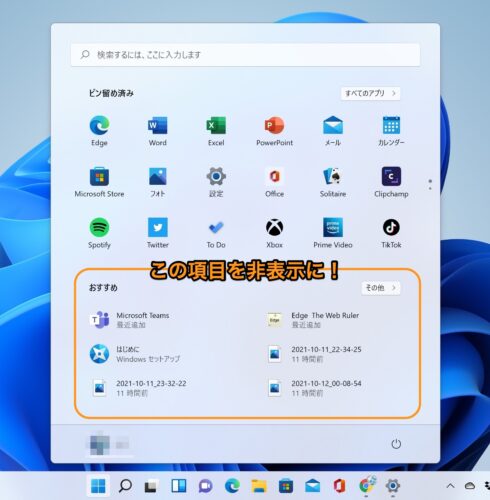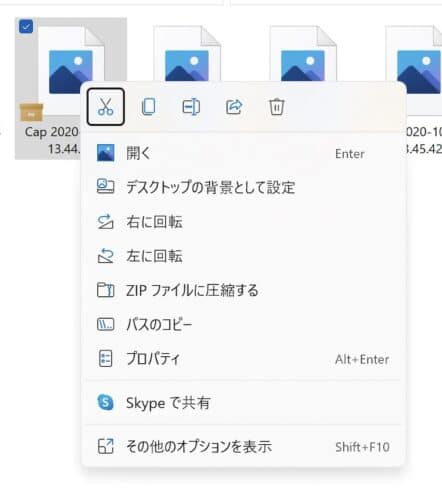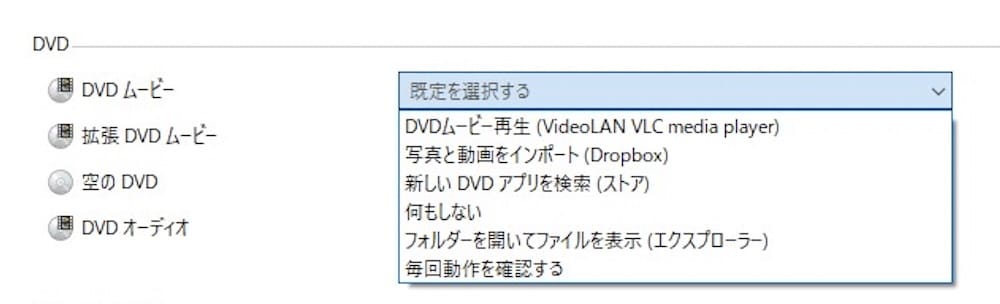Windows11について詳しく解説します
この記事では、当ブログTipstour(チップスツアー)にてご紹介している、Windows11のカスタマイズ方法を紹介しているHowTo記事をまとめています。
Windows11にアップデートした後でも、これまでのWindowsと同じように使いたい、画面を構成したいという方は少なくないハズです。
管理人自身もその1人で、新しいWindows PCを導入したら、まずは自分好みの設定に変更するところから、作業を始めます。
当ブログで紹介しているカスタマイズ方法は、おそらく多くのWindowsユーザの皆さんがまず実行するカスタマイズだと思われます。
ぜひ、こちらの記事をご参考くださいませ。
目次
スタートメニューの「おすすめ」を消す方法
スタートメニューにデフォルトで表示される「おすすめ」項目を非表示にするカスタマイズ方法についてまとめています。
タスクバーの消せない4つのアイコンを消す方法まとめ
「検索」「タスクビュー」「ウィジェット」「チャット」
タスクバーにデフォルトで表示されている、これらのアイコンを非表示にする方法です。
コントロールパネルをスタートメニューに登録する方法
Windows11でも引き続き使われるコントロールパネルですが、これをスタートメニューに登録しておくことが可能です。
ロック画面の背景を好きな画像に変更する方法
Windowsのロック画面を好きな画像、写真、背景に変更するカスタマイズ方法についてまとめています。
エクスプローラーの右クリックメニューを元に戻す方法【簡易版を無効化】
Windows11以降では、エクスプローラーの右クリックメニューが簡易版表示されるように変更されています。
このメニューを従来の右クリックメニューに戻す方法をまとめています。
タスクバーを自動的に隠す方法
Windows11にて、タスクバーを自動的に非表示にする方法です。
タスクバーに各種アプリアイコンを常に表示する方法まとめ
タスクバー上に、よく使うアプリやアイコン、ショートカットを常に表示するカスタマイズ方法について、以下の記事にまとめています。
- コントロールパネル
- 設定アプリ
- ディスプレイキーボード
- タスクビュー
- 検索バー
- よく使うアプリ
- 常駐アプリ
タスクバーを縦向きに変更する方法【左右に配置】
Windows11では、デフォルト状態ではタスクバーを縦向きに表示することが出来なくなりました。
外部ツールをインストールすることによりタスクバーの左右配置が可能となっていますので、その全方法をまとめています。
タスクバーのアイコンを結合しないようにする方法
タスクバーのアイコン結合も、Windows11のデフォルト状態では強制的に結合されるようになってしまっています。
これを回避する外部ツールのインストール方法と設定方法について、下記記事でまとめています。
常駐アプリをタスクバーに常に表示する方法
OneDriveやDropbox、USBの取り出しアイコンなど、タスクバーから隠れてしまっている常駐アプリを常に表示する方法を解説しています。
ディスク挿入時に自動再生するアプリを設定する方法
CD・DVD・ブルーレイディスクをPCに挿入した際に、自動的に動画や音楽を再生するように設定する方法について、まとめています。